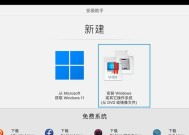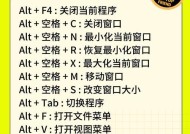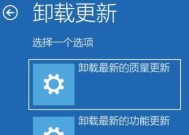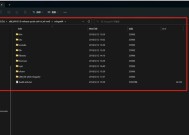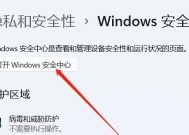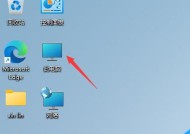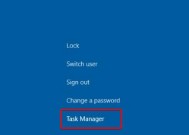固态硬盘安装Win11系统步骤是什么?会遇到哪些问题?
- 网络技术
- 2025-07-06
- 27
- 更新:2025-06-24 17:22:58
随着科技的飞速发展,固态硬盘(SSD)已经成为大多数用户的首选存储设备。而Windows11操作系统以其全新的设计和改进的功能,受到广泛用户的关注。如何利用固态硬盘安装Windows11系统呢?接下来,将详细探讨固态硬盘安装Win11的步骤,同时梳理可能遇到的问题和解决方案。
一、准备工作
1.1系统需求确认
在开始安装之前,首先需要确保你的硬件满足Windows11的基本要求。微软官方规定,需要至少1GHz的处理器、64位架构、4GB的RAM和64GB的存储空间,而固态硬盘(SSD)则是优化系统性能的理想选择。

1.2下载Windows11安装媒体
你需要下载Windows11的安装媒体。访问微软官网,使用媒体创建工具下载ISO文件,并准备一个8GB以上的U盘用作启动盘。
1.3备份重要数据
安装新系统前,请确保备份你的数据。固态硬盘虽然故障率低,但在安装新系统的过程中,数据丢失的风险依旧存在。
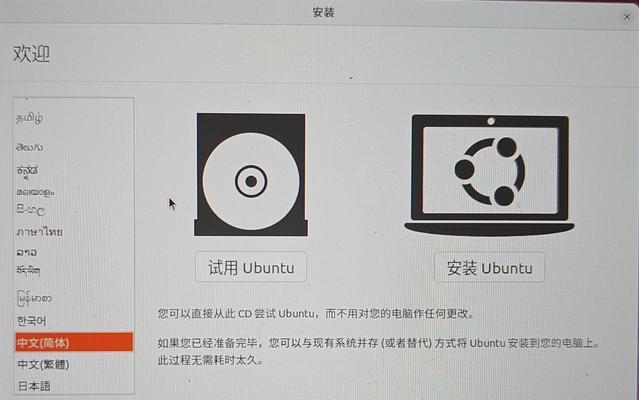
二、固态硬盘安装Win11步骤
2.1设置BIOS/UEFI启动顺序
开机后,进入BIOS/UEFI设置界面,将启动顺序调整为从U盘启动。请确保选择正确的启动模式,即UEFI模式。
2.2从U盘启动并安装Windows11
重启电脑后,从U盘启动安装程序,遵循屏幕上的指引进行语言、时间和键盘布局的设置。之后选择“安装Windows”开始安装过程。
2.3分区与安装位置选择
在安装过程中,选择“自定义:仅安装Windows(高级)”,随后你需要为Windows11创建分区。如果你是新硬盘,系统会自动创建一个分区。对于固态硬盘,建议进行分区以管理数据,并确保选择正确的分区进行安装。
2.4系统安装与完成设置
完成分区选择后,Windows11安装程序将开始复制文件、安装功能并完成设置。在此期间,电脑会多次重启,请耐心等待。
2.5安装驱动程序
安装完成后,可能需要手动安装固态硬盘的驱动程序。前往固态硬盘制造商的官方网站下载并安装,确保系统与SSD兼容性最佳。

三、可能遇到的问题及解决方案
3.1安装过程中的常见问题
问题1:安装程序无法启动
解决方案:检查U盘是否制作正确,确保电脑支持从USB启动。有时候,尝试更新BIOS/UEFI版本能够解决启动问题。
问题2:分区大小不合适
解决方案:在创建分区时,你可以根据需要调整分区大小。若分区太小,可以删除该分区后重新创建;若分区太大,则无法直接缩小,需要备份数据后重新格式化分区。
问题3:驱动程序安装不成功
解决方案:确认固态硬盘的型号,下载最新版本的驱动程序,并在设备管理器中手动安装。
3.2安装后的性能优化问题
问题1:系统运行速度不理想
解决方案:检查固态硬盘是否开启AHCI模式、更新固件,以及进行系统更新,以优化系统性能。
问题2:磁盘空间被未知文件占用
解决方案:使用磁盘清理工具清理系统文件,删除临时文件和系统还原点,释放磁盘空间。
通过以上步骤,你应该能够顺利完成固态硬盘安装Windows11的过程。安装新系统虽然可能遇到一些问题,但只要按照指南步骤操作,保持冷静,合理解决,就能够顺利享受到Windows11带来的新体验和固态硬盘带来的快速启动和数据读取优势。如果你在安装过程中遇到任何问题,欢迎在评论区提出,我们将尽快为你提供帮助。